Starting with Windows Vista, Microsoft a decis sa ascunda in mod default contul de Administrator al sistemului, din motive de securitate. Atunci cand efectuam o installation a unui sistem Windows, besides contul de utilizator care ni se cere sa il cream in timpul procesului de instalare (acesta va fi user-ul pe care ulterior il vom folosi implicit pentru a ne loga in sistem) mai sunt create inca doua conturi aditionale, ambele inactive (or hidden) in mod default. Unul dintre cele doua conturi aditionale este user-ul Guest (pe care un utilizator cu drepturi de administrator il poate activa pentru useri care nu au acces permanent la sistem, pentru a preveni instalarea de programe or modificarea setarilor de sistem de catre acestia), iar celalalt este user-ul Administrator.
Desi contul Administrator pentru sistemele Windows nu este necesar pentru a efectua modificari in system settings sau pentru a aplica anumite restrictii (contul de utilizator creat in timpul procesului de instalare al sistemului are Administrator privileges, diferenta dintre contul respectiv si contul de administrator default al sistemului este aceea ca primul este conditionat de UAC, in timp ce ultimul nu primeste avertizarile respective), acesta este dese ori folosit pentru troubleshooting (repararea sistemului sau a anumitor SETTINGS ale acestuia).
Daca sunteti unul dintre utilizatorii care au ales sa testeze versiunea Technical Preview a sistemului de operare Windows 10 And you want to activati contul default de administrator al acestui sistem, puteti face acest lucru urmand instructiunile de mai jos.

Cum activam contul de Administrator ascuns din Windows 10 Technical Preview?
Open one Command Prompt cu Administrator privileges (taste cmd in Start Menu or Start Screen, then click-right on rezultatul Command Prompt afisat si selectati Run as administrator)
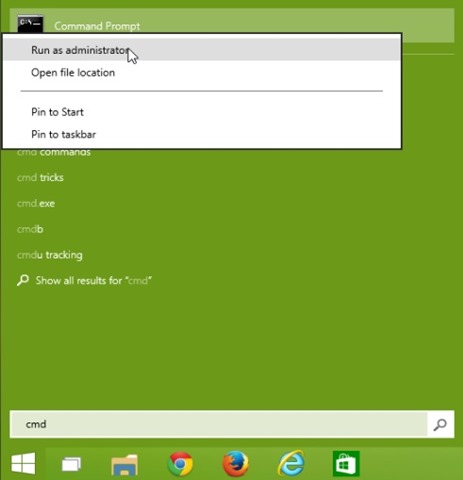
in fereastra deschisa tastati comanda net user And give Enter pentru a afisa toate conturile de utilizator of the system
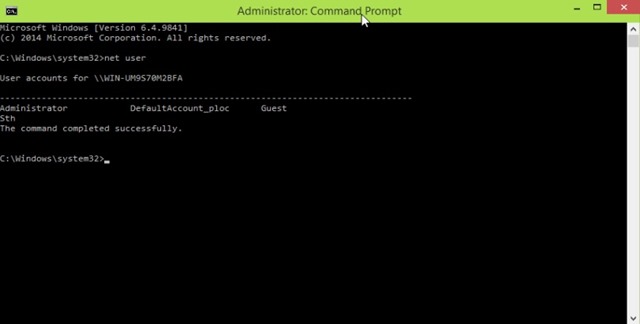
apoi, pentru a activa contul default de administrator, taste command net user administrator /active:yes (aceeasi comanda o puteti folosi si pentru a activa contul guest, de exemplu net user guest /active:yes)
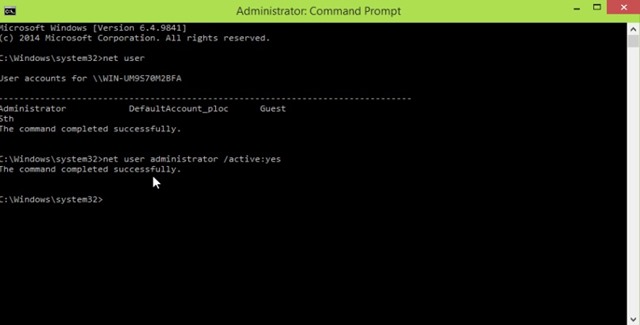
Daca ulterior doriti sa Disable again contul default de administrator, folositi comanda (tot intr-un Command Prompt cu privilegii de administrator) net user administrator /active:no (aceeasi comanda o puteti folosi si pentru a dezactiva user-ul guest or any other cont de user din sistem; inlocuiti doar administrator cu numele user-ului respectiv).
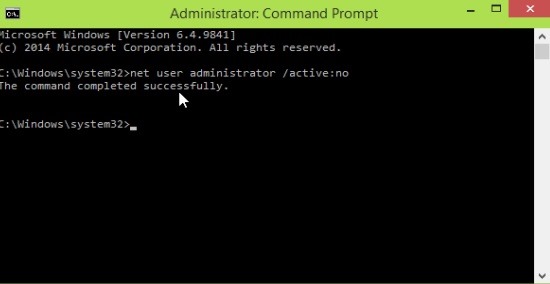
Note: Daca nu aveti nevoie neaparata de contul default de administrator al sistemului pentru trobleshooting, nu este recomandata activarea si folosirea acestui cont. Tutorial compatibil si pentru versiuni anterioare de Windows (incepand cu Windows Vista).
STEALTH SETTINGS – How to enable the default Administrator account in Windows 10

Para mim este comando não funcionou gente…me ajudem!